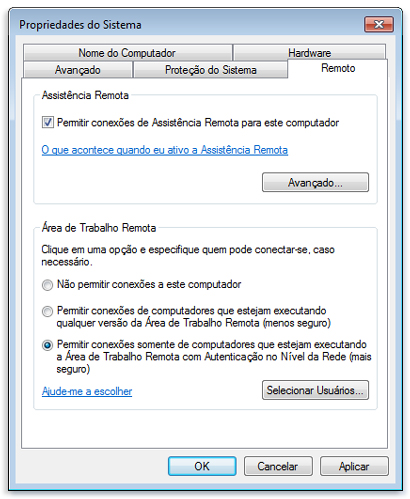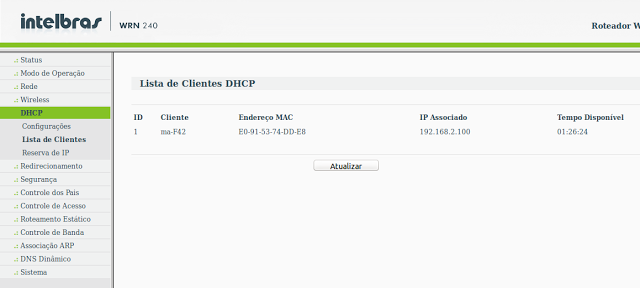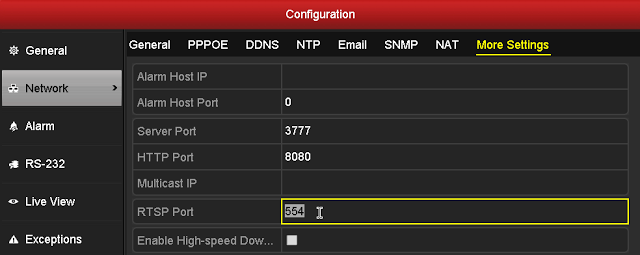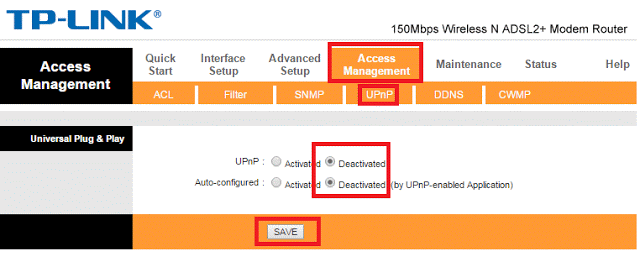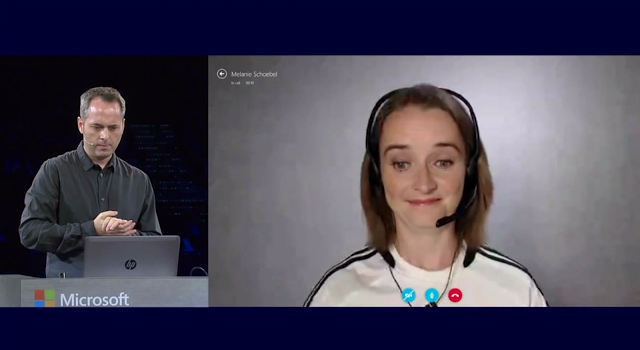Время чтения: меньше, чем 1 минута
С помощью подключения к удаленному рабочему столу, Вы можете подключиться к компьютеру Windows, с другого компьютера Windows, который подключен к той же сети или Интернет. например, Вы можете использовать все программы, файлы и сетевые ресурсы компьютера работа на домашнем компьютере, и это, как если бы вы сидели в передней части компьютера работы.
Для подключения к удаленному компьютеру, компьютер должен быть подключен, Вы должны иметь сетевое подключение, Удаленный рабочий стол должен быть включен, вы должны иметь доступ к сети к удаленному компьютеру (это может происходить через Интернет) и должны иметь возможность подключиться. Для того, чтобы иметь возможность подключаться, вы должны быть в списке пользователей. Перед тем как начать соединение, рекомендуется искать имя компьютера, который вы подключаетесь к и убедитесь, что соединения через удаленный рабочий стол разрешается через брандмауэр.
Если учетная запись пользователя не требуется пароль для входа, вам нужно добавить пароль, прежде чем начать подключение к удаленному компьютеру.
Чтобы разрешить удаленные подключения на компьютере, к которому требуется подключиться, следуйте инструкциям, приведенным ниже.
1 – Открытая система, нажмите кнопку старт, щелкните правой кнопкой компьютер и нажмите свойства.
2 – Нажмите дистанционные настройки. Вы должны иметь права администратора.
3 – в Удаленный рабочий стол, выбрать один из трех вариантов.
4 – Нажмите выберите Пользователи.
Если вы являетесь администратором на компьютере, Ваша учетная запись будет автоматически добавлен в список удаленных пользователей и вы можете пропустить следующие два шага.
5 – В диалоговом окне Пользователи удаленного рабочего стола, щелчок добавлять.
6 – В диалоговом окне Выбор пользователей или групп, выполните следующие действия:
- Чтобы указать место поиска, щелчок места и выберите место, где вы хотите найти.
- в Введите имена объектов для выбора, введите имя пользователя, которое вы хотите добавить, и, то, щелчок ОК.
Имя отображается в списке пользователей в диалоговом окне Пользователи удаленного рабочего стола. Нажмите ОК и ОК снова.
наблюдение
Невозможно подключиться к компьютеру, который находится в режиме ожидания или спящего режима; поэтому, убедитесь, что в режиме ожидания и спящий режим настройки на удаленном компьютере устанавливаются Никогда. (Спящий режим не доступен для всех компьютеров).